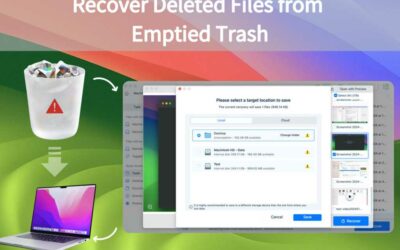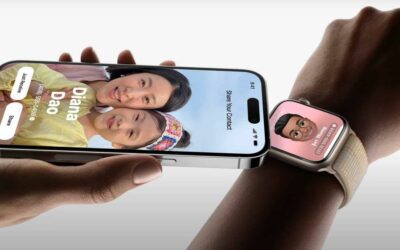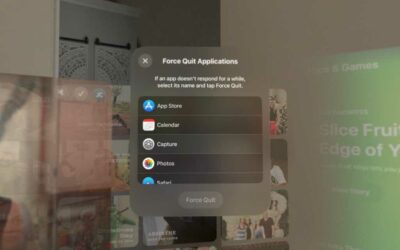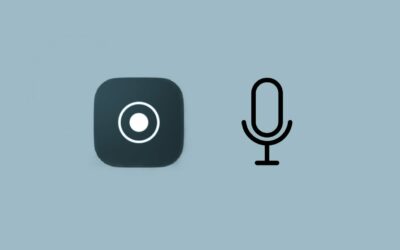Vous voulez connaître tous les appareils connectés à votre compte iCloud ? C'est un jeu d'enfant à découvrir et cela peut apaiser vos craintes que quelqu'un ait puisé dans vos comptes. Vous pouvez calmer au moins une peur en vérifiant cette liste d'appareils iCloud.

Qui peut accéder à vos informations iCloud et comment ?
Personne ne peut accéder à vos informations iCloud sans un accès physique à vos appareils, la possibilité de se connecter avec les informations de votre compte sur iCloud.com (pour des types de données limités) ou iCloud pour Windows (encore plus limité), ou en se connectant dans un appareil Apple avec votre identifiant Apple.
Si quelqu'un se connecte en utilisant autre chose qu'un appareil Apple :
- Si votre identifiant Apple a une authentification à deux facteurs activée (et la plupart des comptes le font), ils doivent obtenir le code de vérification de l'un de vos appareils ou numéros de téléphone de confiance.
- S'ils réussissent à se connecter à un nouvel emplacement, Apple envoie un e-mail à votre adresse e-mail associée à l'identifiant Apple avec les informations de connexion.
- iCloud pour Windows permet d'accéder à iCloud Keychain, un risque de sécurité important, mais vous devez franchir quelques étapes de vérification et de cryptage pour y arriver - ce n'est pas aussi simple que d'avoir un mot de passe.
Consulter la liste des appareils connectés à mon compte iCloud
Tous les appareils Apple connectés à votre compte iCloud apparaîtront toujours dans une liste tenue par Apple. Cela inclut tout Mac, iPhone, iPad ou Watch, ainsi que tout Apple TV, HomePod/HomePod mini, système Windows ou téléviseur intelligent tiers avec le logiciel Apple TV. Vous pouvez accéder à cette liste à trois endroits :
- Via le site web Apple ID : accédez à appleid.apple.com, cliquez sur Connectez-vous, et connectez-vous avec vos identifiants. Cliquez sur Appareils dans la barre de menu de gauche.
- Sous iOS / iPadOS : accédez à Réglages > Nom du compte et balayez vers le bas jusqu'à ce que vous voyiez vos appareils.
- Sous macOS 13 Ventura : > Réglages Système > Nom du compte et tout en bas il y a liste de vos appareils.
- Sous macOS antérieur à macOS 13 Ventura : > Préférences Système et accédez à Identifiant Apple (Catalina ou version ultérieure) et faites défiler la liste de navigation de gauche. (Dans Mojave et avant, allez dans le menu iCloud, cliquez sur Détails du compte et cliquez sur Appareils.)
- Dans iCloud pour Windows : cliquez sur Détails du compte puis cliquez Gérer l'identifiant Apple.
Cette liste affiche de nombreux détails lorsque vous sélectionnez un appareil : son numéro de série, son statut, la dernière sauvegarde iCloud (le cas échéant), s'il est correctement configuré en tant qu'appareil de confiance (pour le matériel applicable), les cartes Apple Pay associées et version installée. Cela permet de déterminer facilement si tous les appareils vous appartiennent et doivent y avoir accès.
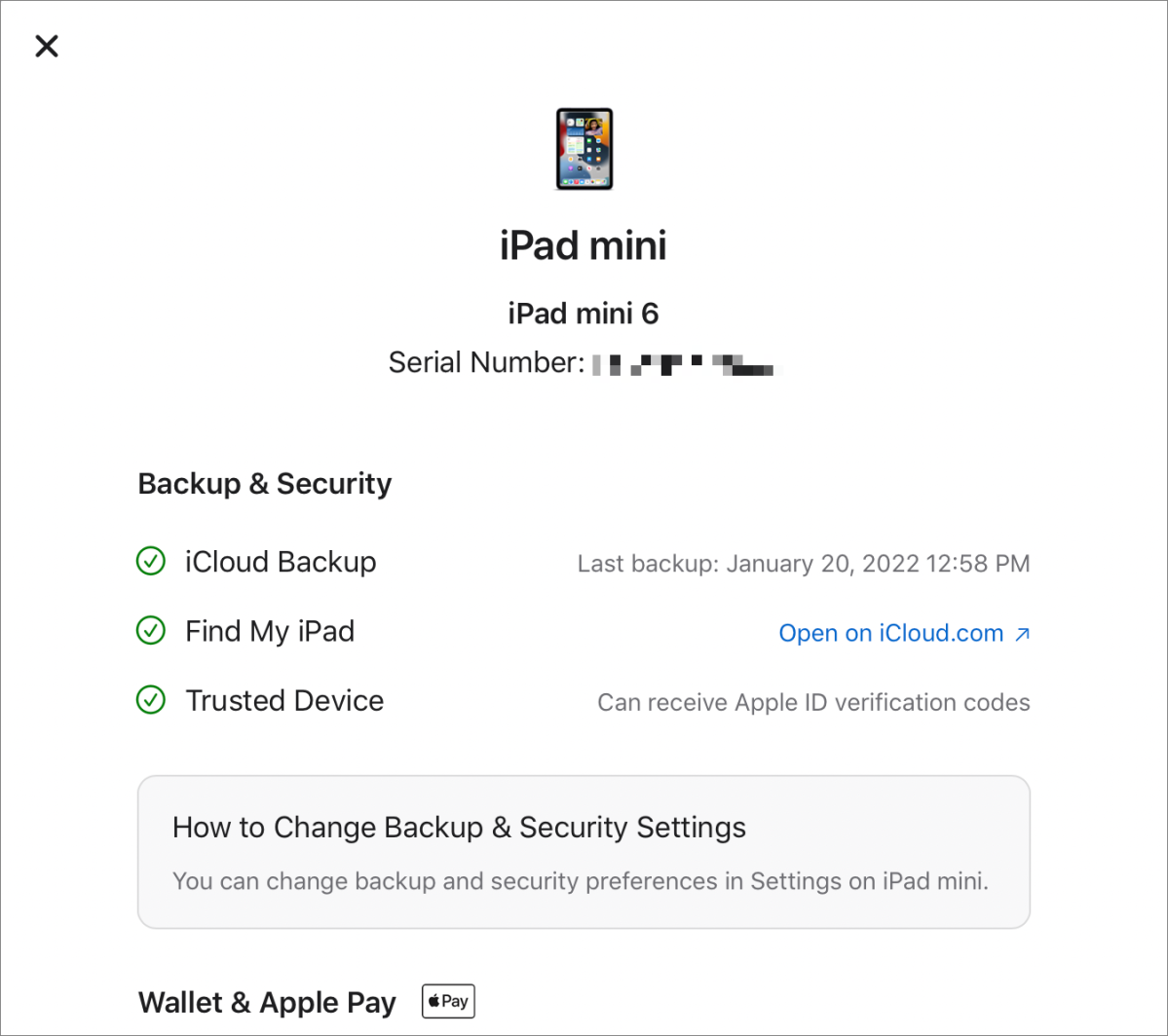
Si vous trouvez un appareil qui ne devrait pas s'y trouver, vous pouvez appuyer ou cliquer sur Supprimer du compte dans toutes les vues ci-dessus, puis confirmez l'action. Le supprimer rompt sa connexion avec iCloud, désactive son utilisation en tant qu'appareil de confiance et le supprime de la liste. Vous ne pourrez plus le localiser.
Si vous avez accès à l'appareil que vous souhaitez supprimer, vous pouvez, à la place, vous déconnecter d'iCloud et de tous les autres magasins et services directement depuis l'appareil.